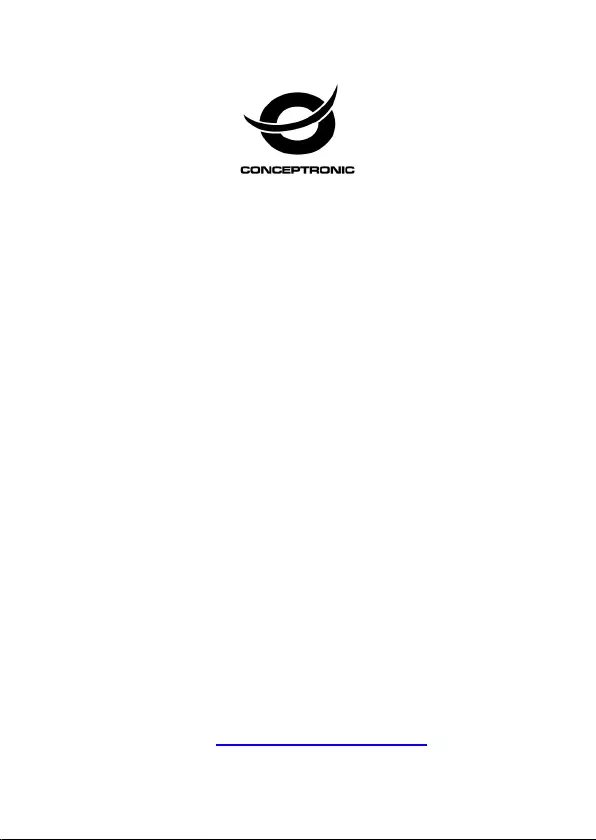Conceptronic JARETH01W User Manual
Displayed below is the user manual for JARETH01W by Conceptronic which is a product in the Security Cameras category. This manual has pages.
Related Manuals
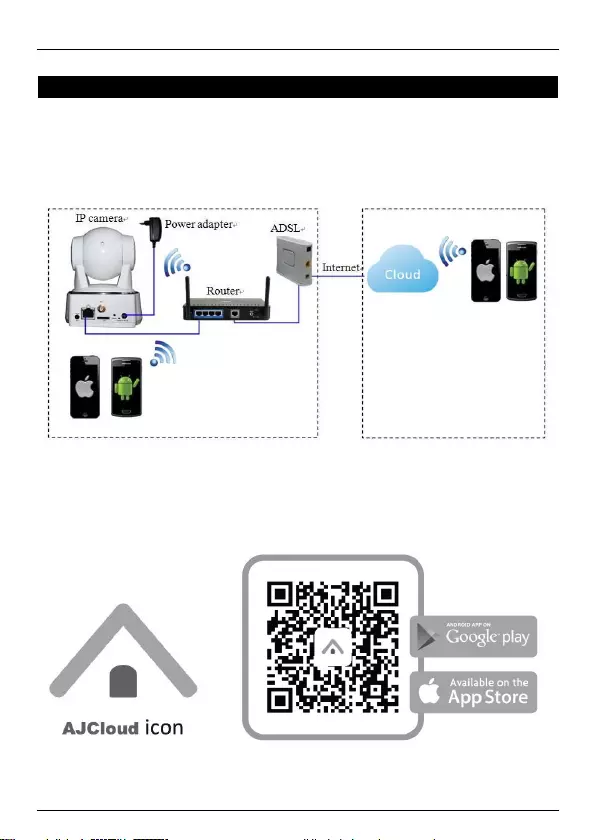
ENGLISH
Installation & usage
Get ready for camera
Connect the power adapter into your camera.
Note: Please use the power adapter attached with
camera, in order to avoid damage the camera.
Note: Please make sure your router is connected to the Internet.
Android / iOS Phone Application
Search and download “AJCloud” from Google Play or APP
Store.
Wireless Setup
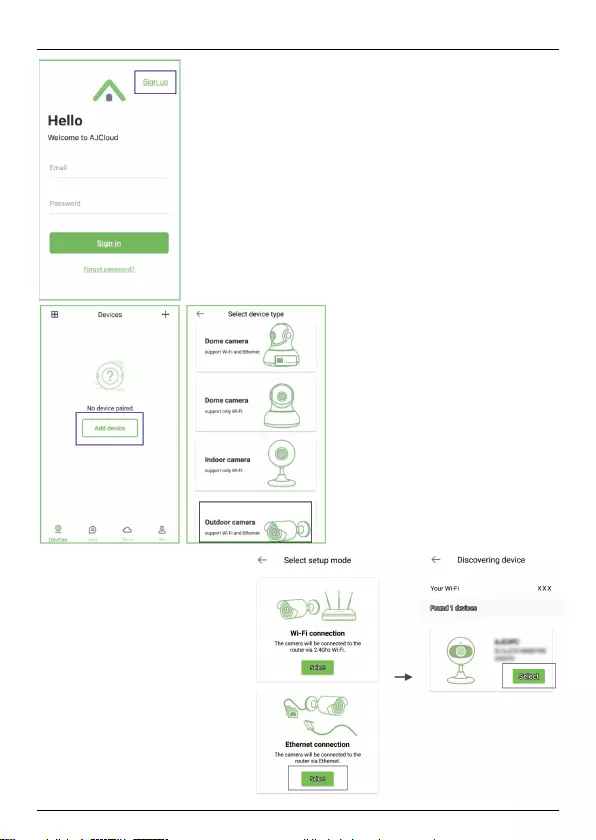
ENGLISH
1. Connect your phone to 2.4G Wi-Fi
(5G is not supported).
2. Open AJCloud app and register an
account with your email.
3. Check the email and verify your
account.
4. Please tap “Add
device”, and choose
your camera model.
There are 2 ways to add
device:
a) Search in LAN to
Add
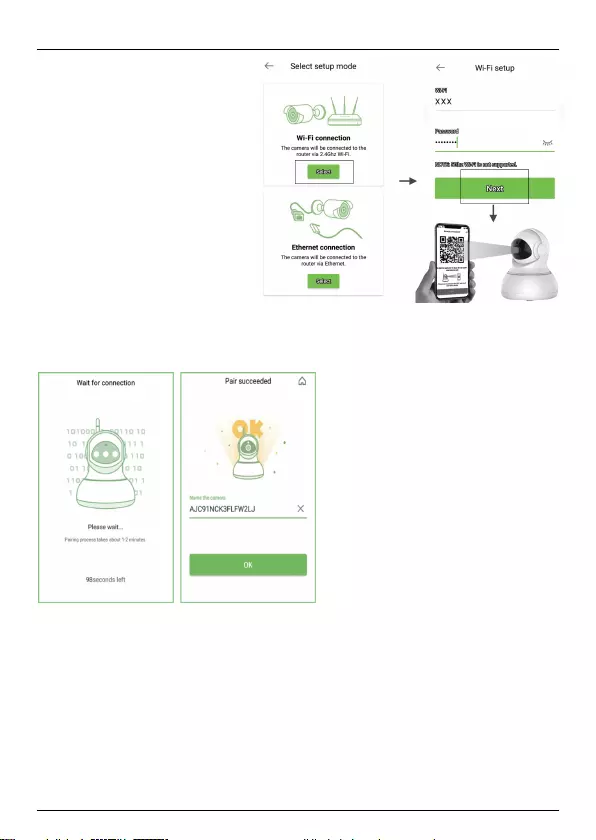
ENGLISH
b) Scan QR to Add
You will see your Wi-
Fi name, inputting the
correct Wi-Fi
password and tap
“Next”.
The app will show a
QR code, please put
the phone in front of camera (3-8 inches), then please tap
“Next” if you hear “QR code scanning is successful”.
Once it’s connected,
camera will say “Wi-Fi is
connected” and the blue
light will flash slowly.
When the blue light is
steady, the app will
switch to a page that you
can change camera
name.
You can view the video after successful adding camera.

Deutsch
Installation & Verwendung
Vorbereiten der Kamera
Das Netzteil mit Ihrer Kamera verbinden.
Hinweis: Bitte nutzen Sie zur Vermeidung von
Kameraschäden das mit der Kamera verbundene Netzteil.
Hinweis: Bitte sicherstellen, dass Ihr Router mit dem Internet verbunden
ist.
Android- / iOS-Phone-Applikation
“ AJCloud” im Google Play Store oder Apple App Store
suchen und herunterladen.
WLAN-Einrichtung
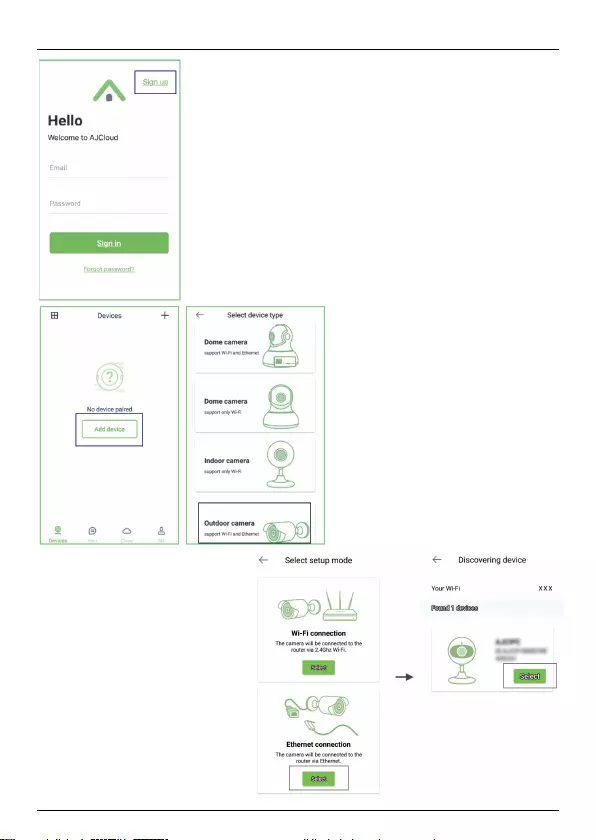
Deutsch
1. Verbinden Sie Ihr Telefon mit 2,4-
GHz-WLAN (5 GHz wird nicht
unterstützt).
2. Öffnen Sie die App AJCloud und
registrieren Sie ein Konto mit Ihrer E-
Mail.
3. Prüfen Sie die E-Mail und verifizieren
Sie Ihr Konto.
4. Bitte tippen Sie auf
„Gerät zufügen“ und
wählen Sie Ihr
Kameramodell.
Es gibt 2 Möglichkeiten
zum Hinzufügen eines
Gerätes:
a) Zum Hinzufügen im
LAN suche
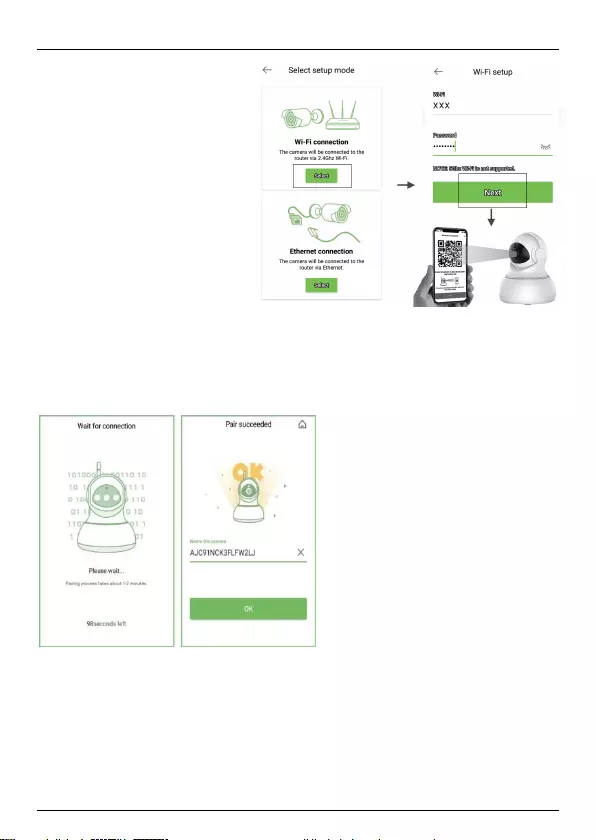
Deutsch
b) Zum Hinzufügen
QR scannen
Sie sehen Ihren
WLAN-Name. Geben
sie Ihr WLAN-
Kennwort ein und
tippen Sie auf
„Weiter“.
Die App zeigt einen
QR-Code. Bitte platzieren Sie das Telefon vor der Kamera
(7,6 bis 20,3 cm), tippen Sie dann auf „Weiter“, wenn Sie
„QR-Code erfolgreich gescannt“ hören.
Sobald die Verbindung
hergestellt ist, sagt die
Kamera „WLAN
verbunden“ und das
blaue Licht blinkt
langsam. Wenn das
blaue Licht leuchtet,
wechselt die App zu
einer Seite, auf der Sie
den Kameranamen
ändern können.
Sie können das Video ansehen, nachdem Sie die Kamera
erfolgreich hinzugefügt haben.
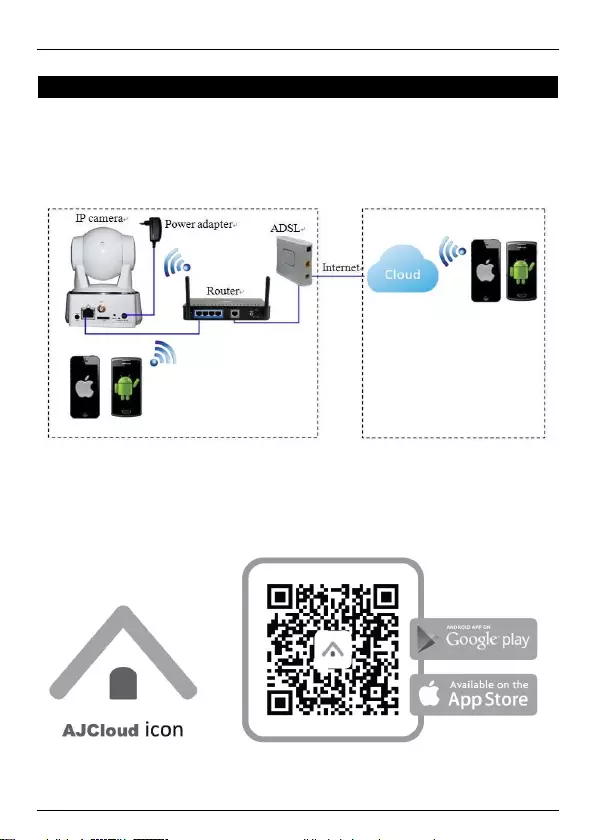
FRANCAIS
Installation & Utilisation
Préparez la caméra
Branchez l'adaptateur secteur sur votre caméra.
Remarque : Veuillez utiliser l'adaptateur secteur fourni
avec la caméra afin d'éviter de l'endommager.
Remarque : Veuillez vous assurer que votre routeur est connecté à
Internet.
Application pour téléphone Android / iOS
Recherchez et téléchargez “AJCloud” sur Google Play ou
sur App Store.
Paramétrage de la fonction sans fil
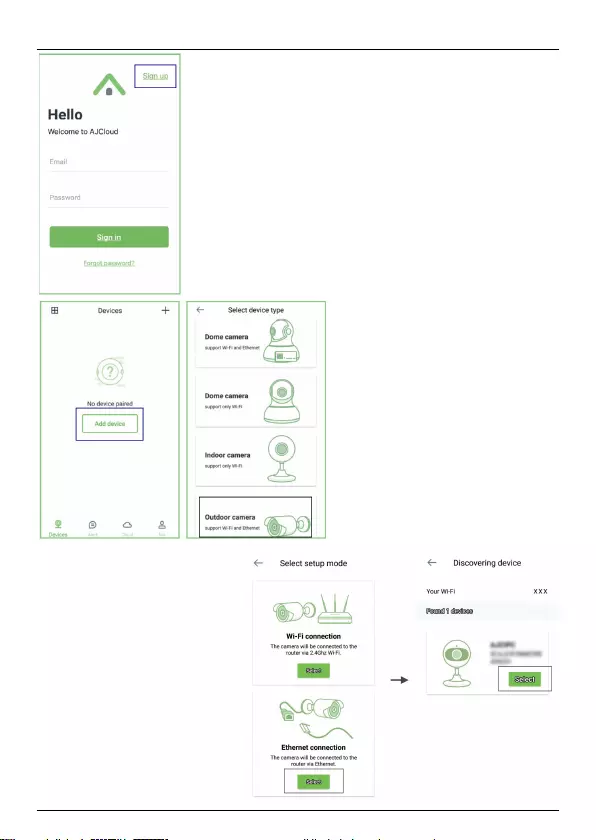
FRANCAIS
1. Connectez votre téléphone au Wifi
2,4G Wi-Fi (5G non pris en charge).
2. Ouvrez l’appli AJCloud et créez un
compte avec votre e-mail.
3. Consultez vos e-mails et vérifiez votre
compte.
4. Appuyez sur
« Ajouter appareil », et
choisissez le modèle de
votre caméra.
Il existe 2 façons
d'ajouter un appareil:
a) Faites une
recherche réseau
LAN pour l'ajouter
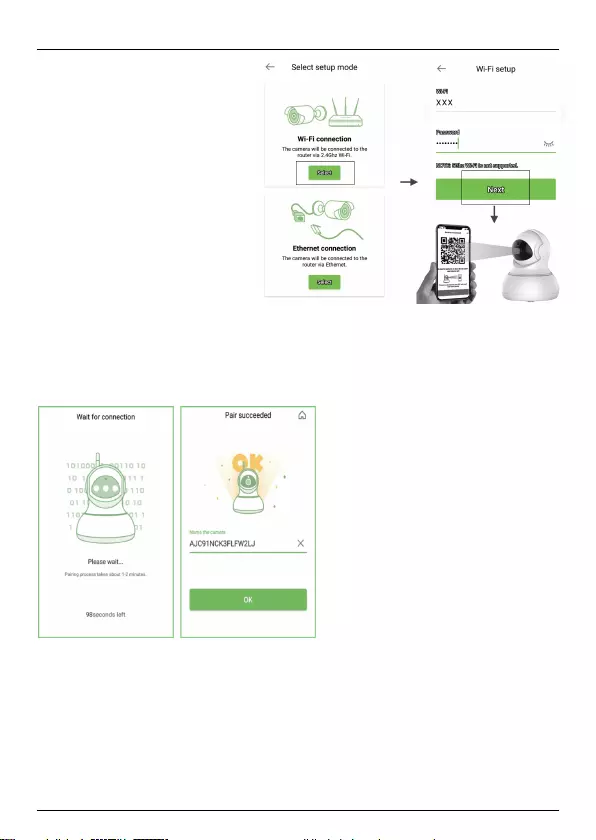
FRANCAIS
b) Recherchez QR
pour l'ajouter
Vous voyez le nom de
votre Wifi, saisissez le
bon mot de passe du
Wifi et appuyez sur
« Suivant ».
L'appli affiche un
code QR. Mettez le
téléphone devant la caméra (3-8 pouces), puis appuyez
sur « Suivant » si vous entendez « La numérisation du
code QR a réussi ».
Une fois connectée, la
caméra indique « Le Wifi
est connecté » et le
voyant bleu clignote
lentement. Lorsque le
voyant bleu est fixe,
l'appli bascule sur une
page sur laquelle vous
pouvez modifier le nom
de la caméra.
Vous pouvez visualiser la vidéo après avoir ajouté avec
succès une caméra.
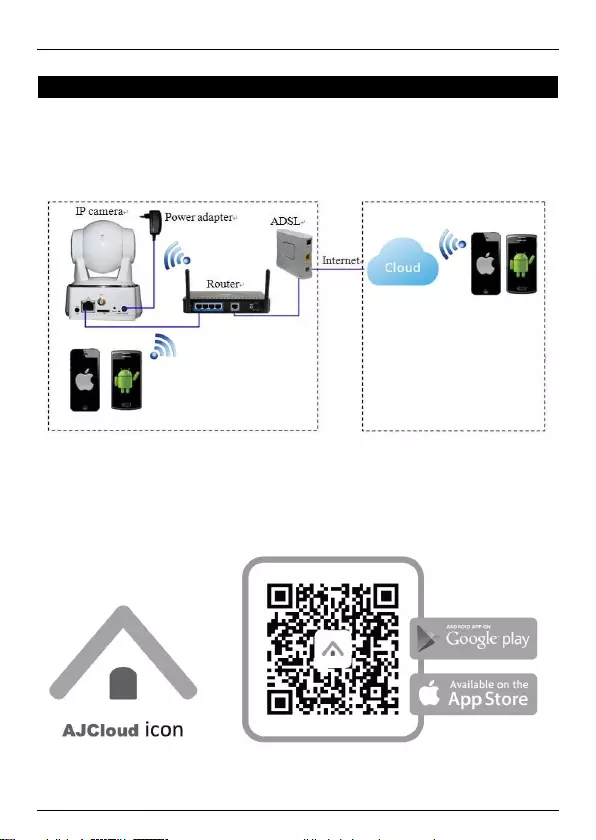
ESPANOL
Instalación & Utilización
Prepare la cámara
Conecte el adaptador de alimentación a la cámara.
Nota: Para evitar daños en la cámara, utilice el adaptador
de alimentación conectado a dicha cámara.
Nota: Asegúrese de que el enrutador está conectado a Internet.
Aplicación para teléfonos Android e iOS
Busque y descargue “AJCloud” desde Google Play o APP
Store.
Configuración inalámbrica
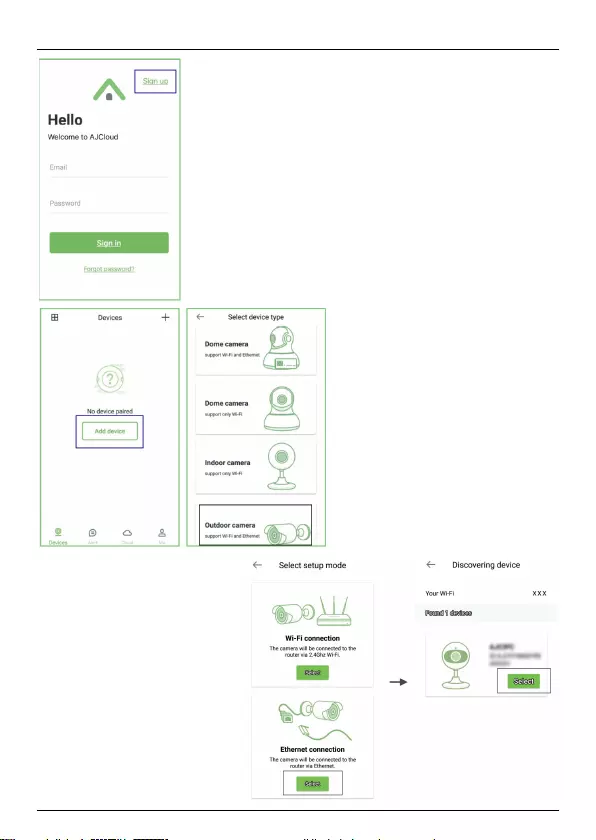
ESPANOL
1. Conecte el teléfono a Wi-Fi de 2,4G
(5G no se admite).
2. Abra la aplicación AJCloud y registre
una cuenta con el correo electrónico.
3. Compruebe el correo electrónico y
verifique su cuenta.
4. Pulse “Agregar
dispositivo” y elija el
modelo de cámara.
Hay varias formas de
agregar un dispositivo:
a) Buscar en la red
LAN para agregar
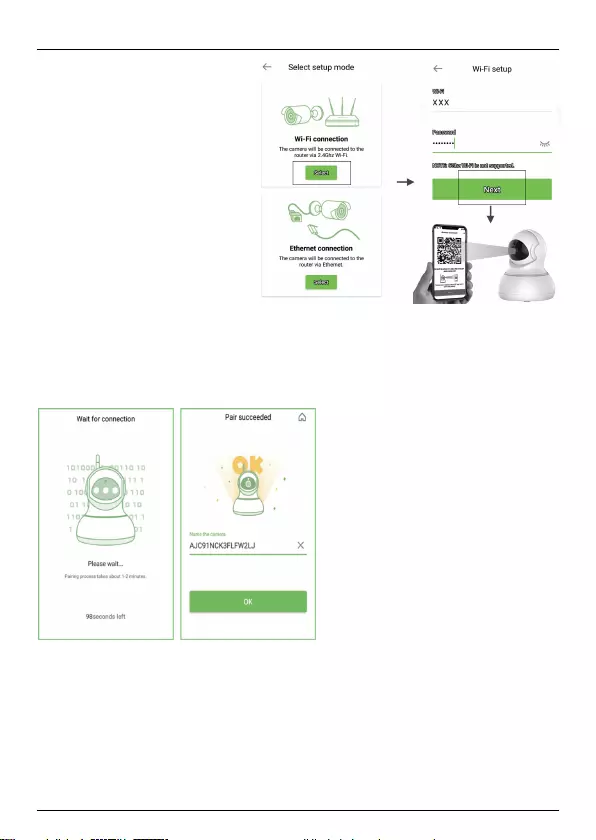
ESPANOL
b) Escanear el código
QR para agregar
Verá el nombre de la
conexión Wi-Fi.
Escriba la contraseña
Wi-Fi correcta y
pulse “Siguiente”.
La aplicación
mostrará el código
QR. Coloque el teléfono delante de la cámara (entre 7,6 y
20,3 cm) y, a continuación, pulse “Siguiente” si escucha
“El código QR es correcto”.
Una vez conectada, en la
cámara pondrá “Wi-Fi
conectado” y la luz azul
parpadeará lentamente.
Cuando la luz azul sea
permanente, la
aplicación cambiará a
una página donde podrá
cambiar el nombre de la
cámara.
Puede ver el vídeo después de agregar correctamente la
cámara.
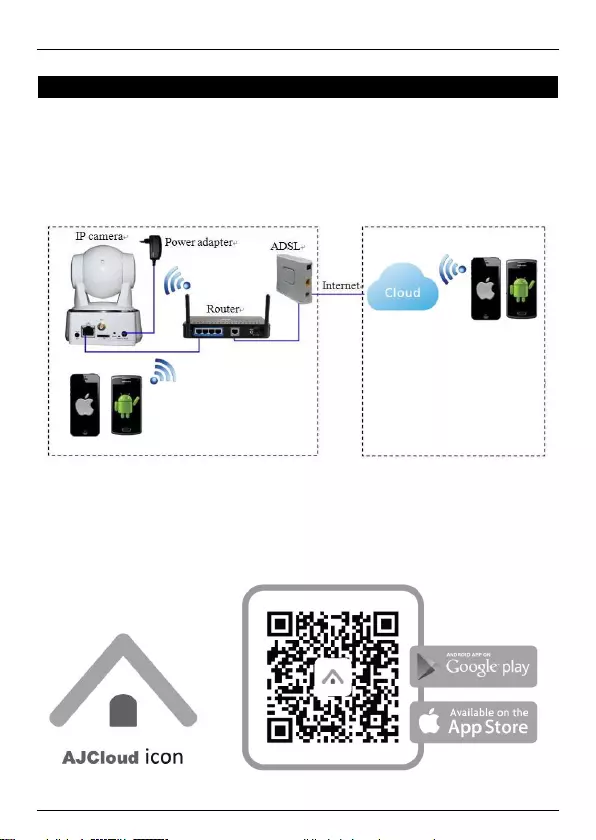
ITALIANO
Installazione & Uso
1. La confezione della Conceptronic Notebook
Cooling Pad con ventilator
Preparare videocamera
Collegare l'adattatore di alimentazione alla
videocamera.
Nota: Utilizzare l'adattatore di alimentazione collegato alla
videocamera per evitare danni alla videocamera.
Nota: Assicurarsi che il router sia connesso a Internet.
Applicazione per telefono Android / iOS Phone
Cercare e scaricare “AJCloud” da Google Play o APP
Store.
Impostazione wireless
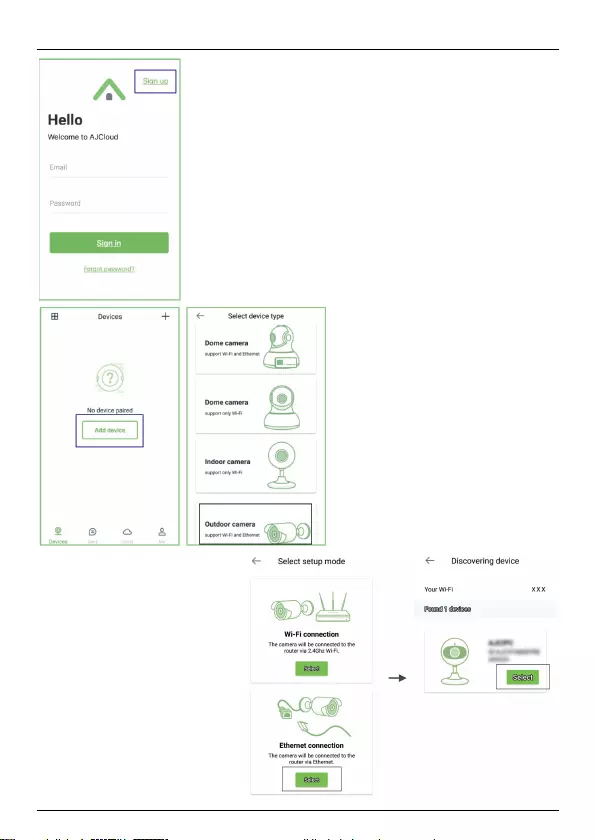
ITALIANO
1. Connnettere lo smartphone alla rete
Wi-Fi 2,4 G (5 G non supportato).
2. Aprire l'app AJCloud e registrare un
account con la propria e-mail.
3. Controllare l'e-mail e verificare
l'account.
4. Toccare “Aggiungi
dispositivo” e
selezionare il modello di
telecamera.
Vi sono 2 metodi per
aggiungere il
dispositivo:
a) Cercare nella LAN
per aggiungere
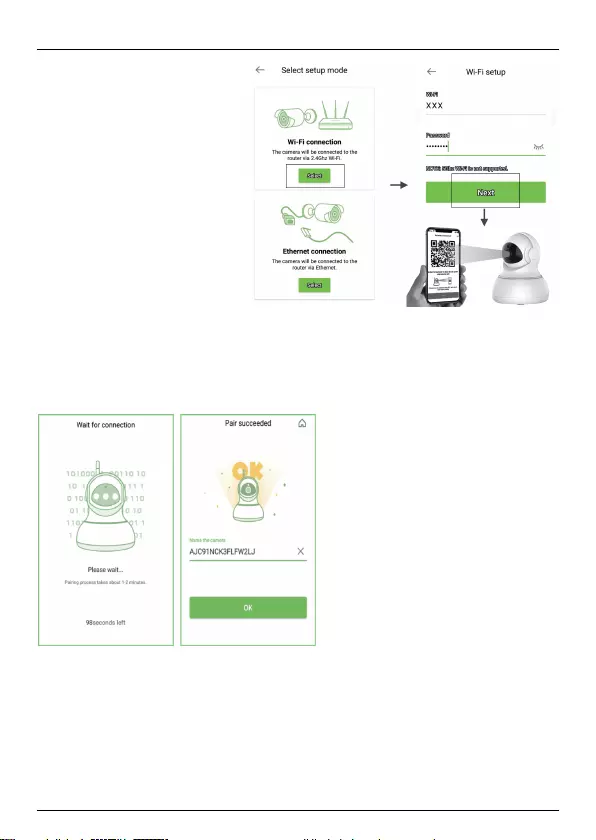
ITALIANO
b) Effettuare la
scansione di QR per
aggiungere
Quando appare il
nome Wi-Fi,
immettere la
password Wi-Fi
corretta e toccare
“Avanti”.
L'app mostra un codice QR. Collocare lo smartphone
davanti alla telecamera (3-8"), quindi toccare “Avanti” se
si sente “Scansione codice QR riuscita”.
Una volta effettuata la
connessione, la
telecamera indica “Wi-Fi
connesso” e la spia blu
lampeggia rapidamente.
Quando la spia blu è
fissa, l'app passa ad una
pagina in cui si può
modificare il nome della
telecamera.
È possibile visualizzare il video dopo la corretta aggiunta
della telecamera.
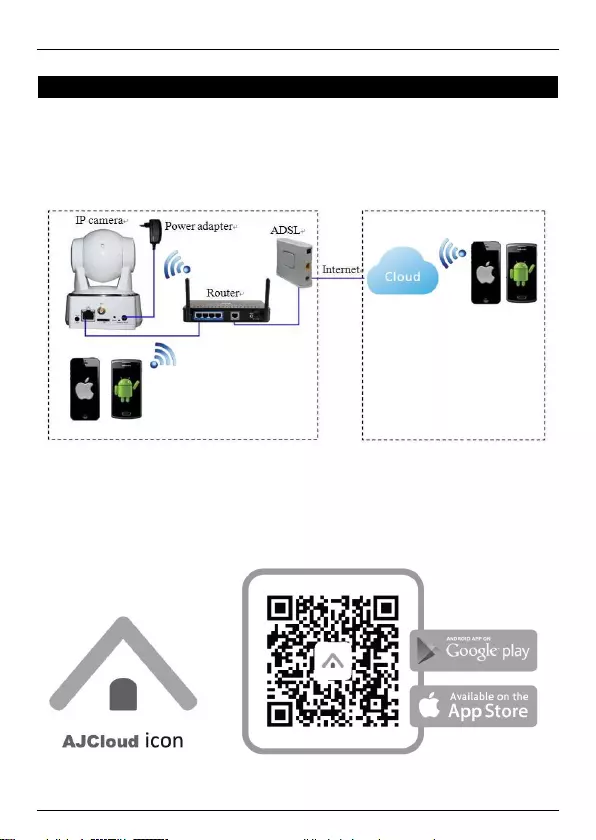
PORTUGUÊS
Instalação & Utilização
Prepare a câmara
Ligue o transformador à câmara.
Nota: Utilize o transformador incluído com a câmara para
evitar causar danos à mesma.
Nota: Certifique-se que o seu router está ligado à Internet.
Aplicação para telemóveis Android / iOS
Procure e transfira a aplicação “AJCloud” no Google Play
ou na APP Store.
Configuração sem fios
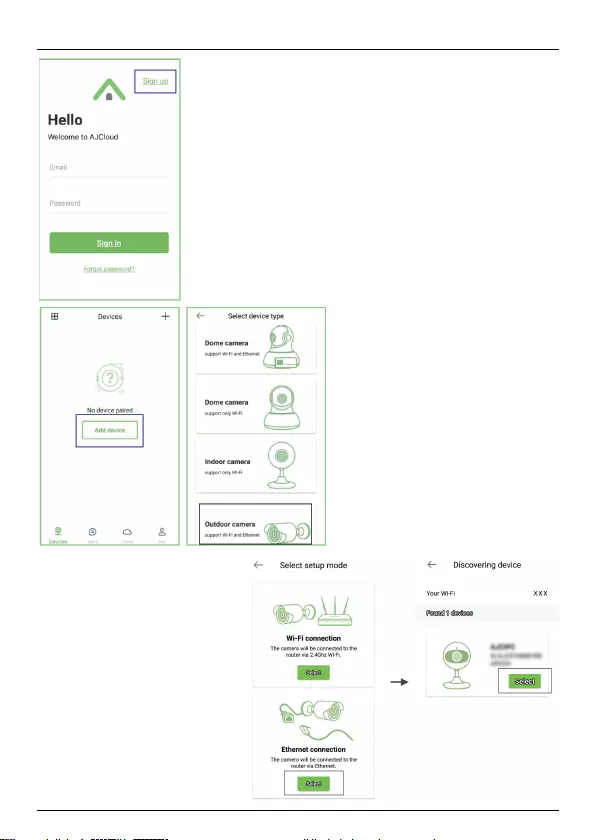
PORTUGUÊS
1. Ligue o seu telefone a uma rede Wi-
Fi 2,4G (5G não é suportado).
2. Abra a aplicação AJCloud e registe
uma conta com o seu e-mail.
3. Consulte o e-mail e verifique a sua
conta.
4. Toque em “Adicionar
dispositivo” e escolha o
modelo da sua câmara.
Existem 2 formas de
adicionar um
dispositivo:
a) Procurar na LAN
para Adicionar

PORTUGUÊS
b) Efetuar a leitura da
QR para Adicionar
Será apresentado o
nome da sua rede
Wi-Fi, introduza a
palavra-passe correta
da rede Wi-Fi e toque
em “Seguinte”.
A aplicação apresentará um código QR, coloque o
telefone à frente da câmara (7-20 cm) e, em seguida,
toque em “Seguinte” se ouvir “Código QR lido com êxito”.
Quando a ligação for
estabelecida, a câmara
dirá “Wi-Fi ligado” e a luz
azul piscará lentamente.
Quando a luz azul estiver
estática, a aplicação
mudará para a página
onde poderá mudar o
nome da câmara.
Poderá ver as imagens de vídeo depois de adicionar a
câmara com êxito.

POLSKI
Instalacji & stosowanie
2. La confezione della Conceptronic Notebook
Cooling Pad con ventilator
Przygotuj kamerę
Podłącz do kamery zasilacz.
Uwaga: Aby uniknąć uszkodzenia kamery, należy użyć
zasilacz dostarczony z kamerą.
Uwaga: Upewnij się, że posiadany router jest połączony z Internetem.
Android / iOS Phone Application
Wyszukaj i pobierz “AJCloud” z Google Play lub z APP
Store.
Konfiguracja połączenia bezprzewodowego

POLSKI
1. Połącz telefon z Wi-Fi 2,4G (5G nie
jest obsługiwane).
2. Otwórz aplikację AJCloud i zarejestruj
konto przez swój e-mail.
3. Sprawdź e-mail i zweryfikuj swoje
konto
4. Stuknij “Dodaj
urządzenie” i wybierz
swój model kamery.
Dostępne są 2 sposoby
dodawania urządzenia:
a) Wyszukiwanie w
sieci LAN w celu
dodania

POLSKI
b) Skanowanie QR w
celu dodania
Pojawi się nazwa Wi-
Fi, wprowadź
prawidłowe hasło Wi-
Fi i stuknij “Dalej”.
Aplikacja pokaże kod
QR, umieść telefon z
przodu kamery (3-8
cali), a następnie stuknij “Dalej”, usłyszenie “oznacza
pomyślne zeskanowanie kodu QR”.
Po połączeniu, kamer
wypowie “Wi-Fi is
connected (Nawiązano
połączenie Wi-Fi) ” i
zacznie powoli migać
niebieskie światło. Gdy
zacznie świecić stałe
niebieskie światło,
aplikacja przełączy na
stronę, na której będzie
można zmienić nazwę kamery.
Po pomyślnym dodaniu kamery będzie można oglądać
obraz wideo.